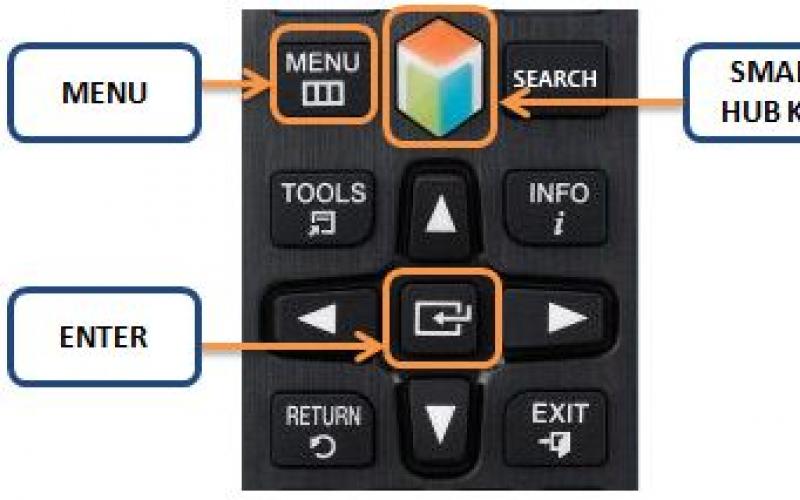Ինչու՞ է սմարթֆոնին անհրաժեշտ ինֆրակարմիր պորտ: Հեռուստացույցի հեռակառավարման վահանակ պատրաստելու համար: Մենք ձեզ կասենք, թե ինչպես է դա արվում այս գործնական նյութում:
Ի՞նչ է ձեզ հարկավոր ունիվերսալ հեռակառավարման վահանակ ստեղծելու համար:
Տեխնոլոգիա Հեռակառավարման վահանակսարքավորումների հետ Բջջային հեռախոսամենևին էլ նոր չէ։ Դեռ այն ժամանակներում, երբ ինֆրակարմիր նավահանգիստները տարածված էին Բջջային հեռախոսներկային Java midlets և հավելվածներ Symbian-ի համար, որոնք թույլ էին տալիս փոխել հեռուստաալիքները: Սմարթֆոնների տարածման հետ մեկտեղ IR տեխնոլոգիան, կարծես, անցյալի բան է դարձել: Բայց նա արագ վերադարձավ. աշխարհ եկան «խելացի տները» և «իրերի ինտերնետը»: IR պորտերը սկսում են վերադառնալ հեռախոսներ, քանի որ շարժական սարքըվերածվել է մեկ կառավարման վահանակի «խելացիների» համար Կենցաղային տեխնիկա.
Սակայն ավելացվել են նաեւ նոր տեխնոլոգիաներ՝ ավելի բնորոշ սմարթֆոններին։ Օրինակ՝ Wi-Fi-ը, որի օգնությամբ ժամանակակից խելացի տեխնոլոգիաները միավորվում են մեկում տնային ցանց. Հաշվի առնելով վերը նշվածը՝ սմարթֆոնից հեռուստացույցի և այլ կենցաղային տեխնիկայի համար ունիվերսալ հեռակառավարման վահանակ պատրաստելը շատ պարզ է։
Դա անելու համար պետք է կատարվի պայմաններից մեկը՝ կա՛մ ձեր սմարթֆոնը պետք է ունենա ինֆրակարմիր միացք (կամ IR մոդուլ՝ միացված 3,5 մմ միակցիչին կամ microUSB-ին);
Կամ ձեր կենցաղային տեխնիկան պետք է ունենա ներկառուցված Wi-Fi մոդուլներ՝ սմարթֆոնի հետ զուգակցելու համար: Հաջորդը, դուք պետք է տեղադրեք ստորև ներկայացված հավելվածներից մեկը: Եվ այսքանը. հեռակառավարման համար կարող եք սարքավորումը միացնել սմարթֆոնին:
Դիտարկենք երկուսը լավագույն հավելվածներըստեղծել ունիվերսալ հեռակառավարման վահանակ: Երկու հավելվածներն էլ անվճար են, հասանելի են Android-ի և iOS-ի համար և աջակցում են և՛ IR, և՛ Wi-Fi հսկողությանը:
Հավելվածը կարող է փոխարինել հեռուստացույցների, խելացի հեռուստացույցների (LG և Samsung), կաբելային և թվային կարգավորիչների, օդորակիչների, Roku-ի, Apple TV-ի և Chromecast մեդիա նվագարկիչների, AV ընդունիչների, տնային կինոթատրոնի, CD և DVD նվագարկիչների, պրոյեկտորների հեռակառավարման վահանակները, ինչպես նաև տան ավտոմատացում, օրինակ՝ LED լուսավորություն: Կարգավորումը պարզ է՝ տեղադրեք հավելվածը, ընտրեք կապի տեսակը, սարքի տեսակը, սկսեք որոնումը, միացեք գտնված սարքերին և կառավարեք դրանք՝ օգտագործելով էկրանի ինտուիտիվ կոճակները:
SURE-ը նաև թույլ է տալիս տանը կազմակերպել, այսպես կոչված, սարքային համակարգ, որի շրջանակներում մեկ սենյակում մի քանի սարքեր (օրինակ՝ հեռուստացույց, AV ընդունիչ և վիդեո պրոյեկտոր սրահում) միավորված են մեկ խմբի մեջ։ Դրանից հետո կարող եք դրանք միացնել՝ սեղմելով հավելվածի մեկ ընդհանուր կոճակը։ Կարևոր է. նույն համակարգը կարող է ներառել միայն IR կամ միայն WiFi սարքեր: Բացի այդ, հավելվածը թույլ է տալիս ներկառուցված նվագարկչի միջոցով սմարթֆոնից լուսանկարներ, տեսանյութեր (ներառյալ հոսքային) և աուդիո փոխանցել միացված սարքերին: Այսպիսով, դուք կարող եք դիտել ձեր շարժական պատկերասրահը մեծ էկրանով, «հոսել» ֆիլմերը ձեր սմարթֆոնից անմիջապես ձեր հեռուստացույց կամ լսել ձեր հետքերը ձեր տան ստերեո համակարգում: Ի վերջո, SURE Universal Remote-ը թույլ է տալիս կառավարել սարքավորումները ոչ միայն սմարթֆոնի էկրանի կոճակները սեղմելով, այլ նաև ձեր ձայնով՝ օգտագործելով Alexa Voice ձայնային հրամանների փոխակերպման համակարգը:
Ներբեռնեք Sure Universal Remote - AppStore-ը
Հավելվածը կարող է կառավարել օդորակիչներ, հեռուստացույցներ, թվային և արբանյակային սեթեր, պրոյեկտորներ, DVD նվագարկիչներ, ուժեղացուցիչներ, օդափոխիչներ (!), ռոբոտ փոշեկուլներ, SLR տեսախցիկներ, LED լուսավորություն և շատ ու շատ ավելին: Հավելվածի կարգավորումը նույնպես ինտուիտիվ է: Տեղադրում ենք, ընտրում սարքի տեսակը, փնտրում ենք դրա մոդելը և սկսում կապը։ Հավելվածի հիմնական առավելությունն այն է հսկայական բազասարքեր. Այն պարունակում է ավելի քան 6000 ապրանքանիշի կենցաղային տեխնիկա և մոտ 80000 աջակցվող հեռակառավարման վահանակ: Այս ամենը հասանելի է հավելվածում նույնիսկ անցանց: Բայց նույնիսկ եթե ձեր սարքը հանկարծ չկա տվյալների բազայում, դա խնդիր չէ: Ծրագրում ներկառուցված խելացի որոնումը թույլ է տալիս կարդալ սարքի ID-ն և փնտրել դրա մոդելը ինտերնետում, ինչպես նաև ինքնուրույն կընտրի դրա հետ համատեղելի հեռակառավարման վահանակ առցանց տվյալների բազայում առկաներից (և կան ավելի քան 250,000): նրանցից). Եվ նույնիսկ եթե դուք ռադիոսիրող եք և սարքը հավաքել եք ձեր սեփական ձեռքերով, կարող եք այն գրանցել հավելվածների տվյալների բազայում և կարճ ճշգրտումից հետո կառավարել այն ձեր սմարթֆոնից՝ ընտրելով ձեր ցանկությամբ հեռակառավարման վահանակը։ Դա անելու համար հավելվածն ունի DIY ֆունկցիա, որը թույլ է տալիս IR ազդանշան որսալ ձեր ռադիոկառավարվող սարքից և կարգավորել դրա համար հեռակառավարման վահանակը:
Ինչպես տեղադրել ունիվերսալ հեռակառավարման վահանակ Հեռակառավարման վահանակ? Երբ դուք գնում եք ունիվերսալ հեռակառավարման վահանակ, վաճառողը բացատրում է ձեզ, թե ինչպես կարելի է այն կարգավորել ձեր հեռուստացույցի կամ DVD նվագարկչի մոդելի համար: Եթե նրանք ինչ-ինչ պատճառներով չեն բացատրել ձեզ, կամ դուք գնել եք հեռակառավարման վահանակը Առցանց խանութկամ մի անգամ բացատրել են ձեզ, թե ինչպես կարելի է տեղադրել ունիվերսալ հեռակառավարման վահանակ, բայց ժամանակի ընթացքում դուք մոռացել եք այս ամենը, ապա կարդացեք այս հոդվածը։
Անմիջապես ասեմ, որ կան բավականին շատ ունիվերսալ հեռակառավարման վահանակներ, բոլոր տեսակի տարբեր մոդիֆիկացիաներ և կոնֆիգուրացիաներ, որոնք տարբերվում են միմյանցից, այսինքն, ասենք, որ կան հարյուր հեռակառավարման վահանակներ և դրանք բոլորը կոչվում են ունիվերսալ, բայց արտաքին տեսքով տարբեր են: և նաև այլ կերպ են կազմաձևված: Այժմ ես նկարագրելու եմ ունիվերսալ հեռակառավարման կարգավորելու ամենատարածված եղանակներից մի քանիսը:
Մեթոդ առաջին.Եթե ունիվերսալ հեռակառավարման վահանակի կոճակները ունեն հետևյալ մակագրությունները՝ Samsung, LG, Sony, Daewoo և այլն, և եթե ձեր հեռուստացույցի անունը գրված է ունիվերսալ հեռակառավարման կոճակի վրա, ապա կարող եք փորձել կարգավորել Հեռուստացույց՝ օգտագործելով արագ կարգավորումը, դա անելու համար անհրաժեշտ է միացնել սարքը, որի համար կարգավորելու եք ունիվերսալ հեռակառավարման հեռակառավարման վահանակը, եթե մոտակայքում միացված է մեկ այլ սարք, օրինակ՝ DVD նվագարկիչ, ապա այն պետք է անջատվի։ միջամտությունից խուսափելու համար. Ձեր հեռուստացույցը միացված է, դուք ուղղում եք ունիվերսալ հեռակառավարման վահանակը դեպի հեռուստացույցը և սեղմում եք հեռուստացույցի ձեր ապրանքանիշին համապատասխան հեռակառավարման կոճակը և սեղմած պահում կոճակը մի քանի րոպե, մինչև ինչ-որ բան պատահի, օրինակ՝ հեռուստացույցը պետք է անջատվի, ժամը այս պահին դուք անմիջապես բաց եք թողնում կոճակը կամ էկրանին կհայտնվի ձայնի ազդանշան, ինչպես նաև դա անելուց հետո պետք է բացել կոճակը, հեռուստացույցը պետք է միացված լինի:
Մեթոդ երկու.Ունիվերսալ հեռակառավարման վահանակ գնելիս տուփը պետք է պարունակի մի քանի անգամ ծալված փոքրիկ գիրք կամ թղթի կտոր, որը պարունակում է ունիվերսալ հեռակառավարման վահանակի տեղադրման հրահանգներ և շատ այլ թվեր: Եկեք կենտրոնանանք թվերի վրա։ Գրքում գրված թվերը հեռակառավարման վահանակի տեղադրման կոդեր են։ Որպես կանոն, ունիվերսալ հեռակառավարման վահանակն ունի փոքր ցուցիչ լույս, որը տեղեկացնում է հեռակառավարման վահանակի կարգավիճակի մասին: Եթե պատրաստ եք սկսել կարգավորել հեռակառավարման վահանակը, ապա բացեք գիրքը կոդերով, գտեք ձեզ անհրաժեշտ կոդերը, օրինակ՝ հեռուստացույցի կոդերը վերևում պիտակավորված են «CODE LIST FOR TV», եթե ձեզ կոդ է հարկավոր հեռուստացույց, այս ցուցակում նայեք ձեր հեռուստացույցի ապրանքանիշին, ձեր ֆիրմային հեռուստացույցի դիմաց, ձեր հեռուստացույցի կոդերը արդեն գրված կլինեն, յուրաքանչյուր ապրանքանիշի համար շատ կոդեր կան, մի քանի կոդ, բայց դուք պետք է միայն մեկ կոդ մուտքագրեք հեռակառավարման վահանակում: այն հաճախ բաղկացած է չորս նիշից: Այնուհետև, երբ գտնեք ձեր հեռուստացույցի կոդը, միացրեք հեռուստացույցը, ուղղեք ձեր ունիվերսալ հեռակառավարման վահանակը հեռուստացույցի վրա, միաժամանակ սեղմեք «SET» և հեռուստացույցի (միացում/անջատման) կոճակը, լույսը: պետք է լուսավորվի, ապա հեռակառավարման վահանակի մեջ մուտքագրեք ձեր հեռուստացույցի կոդը, լույսը պետք է մարի: Հեռակառավարման վահանակը կարգավորված է: Եթե առաջին մուտքագրած կոդը չի աշխատում, կարող եք փորձել նույն հաջորդականությամբ մուտքագրել մեկ այլ կոդ:
Նշում:եթե ձեր ունիվերսալ հեռակառավարման վահանակը չունի «SET» կոչվող կոճակ, ապա, ամենայն հավանականությամբ, դուք ունեք բազմաֆունկցիոնալ հեռակառավարման վահանակ և կազմաձևված է հեռուստացույցի, DVD նվագարկչի, արբանյակային ալեհավաքի և այլնի համար: Այս դեպքում «SET» կոճակի փոխարեն պետք է միաժամանակ սեղմել մեկ այլ կոճակ: Օրինակ, եթե դուք հեռակառավարման վահանակ եք տեղադրում հեռուստացույցի համար, ապա միաժամանակ սեղմեք «TV» կոճակը և հեռուստացույցի (միացում/անջատման) կոճակը, ապա ցուցիչի լույսը պետք է վառվի և մուտքագրեք կոդը, ինչպես նկարագրված է. ունիվերսալ հեռակառավարման սարքավորման երկրորդ մեթոդը:
TV-139F ունիվերսալ հեռակառավարումը կարող է աշխատել հին և նոր տիպի հեռուստացույցների, հայտնի հայրենական կամ արտասահմանյան ապրանքանիշերի հետ։ ՏՏ-ը հարմար է բազմաթիվ տեսակի հեռուստացույցների համար։ Ֆունկցիոնալ ստեղների համակցությունները ծրագրավորված են հեռակառավարման վահանակում: Սա կօգնի, եթե ձեր սկզբնական հեռակառավարման վահանակը կորել է, վնասվել կամ երբ նոր եք ուզում:
Տարբերակ առաջին. Ավտոմատ կարգավորում:
Սեղմեք «SET» կոճակը և պահեք այն, մինչև կարմիր դիոդը շատ վառ լուսավորվի (մոտ 5 վայրկյան): Դրանից հետո սեղմեք «Power» կոճակը կարճ սեղմումով - հեռակառավարման վահանակը կսկսի ինքնաբերաբար անցնել դրա մեջ ներկառուցված բոլոր ծածկագրերը, որոնք խորհրդանշվելու են թարթող դիոդով: Հեռակառավարման վահանակը ուղղում ենք դեպի հեռուստացույցը և դիտում դրա (հեռուստացույցի) արձագանքը: Երբ հեռակառավարման վահանակն ընտրի ցանկալի կոդը, էկրանին կհայտնվի ձայնի կարգավորիչի պատկերակը: Անմիջապես կրկին սեղմեք «MUTE» կոճակը, հեռակառավարման վահանակը կազմաձևված է և կարող եք օգտագործել այն:
Ինչպես պարզել, թե ինչ կոդը եք դրել հեռակառավարման վահանակի վրա:
Սեղմեք «SET», այնուհետև կոճակը 1, բաց թողեք երկու կոճակները միաժամանակ և դիտեք, թե քանի անգամ է լուսադիոդը թարթում: Օրինակ, եթե այն թարթել է 2 անգամ, ապա կոդի առաջին նիշը կլինի 2։ Եթե կարմիր լուսադիոդը չի թարթել, ապա ծածկագրի նիշը 0 է։
Այնուհետև սեղմեք «SET» և այնուհետև 2 կոճակը, միաժամանակ բաց թողեք երկու կոճակները և դիտեք, թե քանի անգամ է լուսադիոդը թարթում: Մենք գրում ենք կոդի երկրորդ նիշի արժեքը, օրինակ՝ 1։
Նմանապես, մենք որոշում ենք կոդը համարը 3 կոճակով:
Տարբերակ երկու. Ձեռքով կարգավորում:
Այս տարբերակի համար մեզ անհրաժեշտ կլինեն հեռակառավարման վահանակում ներկառուցված կոդեր, որոնք ներառված չեն իմ առաքման փաթեթում: Բարեբախտաբար, ինտերնետի օգնությամբ դուք կարող եք գտնել ցանկացած բան:
Դրա էությունը հանգում է հետևյալին. սեղմեք «SET» կոճակը և պահեք այն, մինչև կարմիր դիոդը շատ վառ լուսավորվի (մոտ 5 վայրկյան), այնուհետև մուտքագրեք ձեր հեռուստացույցի մոդելին համապատասխան եռանիշ կոդ: Դիոդը դուրս է գալիս, մենք ստուգում ենք հեռակառավարման վահանակի աշխատանքը: Եթե ամեն ինչ աշխատում է այնպես, ինչպես պետք է, մենք ամեն ինչ թողնում ենք այնպես, ինչպես կա, եթե ոչ, մենք կրկնում ենք ընթացակարգը մեկ այլ ծածկագրով.
Տարբերակ երրորդ. Կիսաավտոմատ.
Սեղմեք «SET» կոճակը և պահեք այնքան ժամանակ, մինչև կարմիր դիոդը շատ վառ վառվի (մոտ 5 վայրկյան), այնուհետև մուտքագրեք 000 կոդը: Կրկին ակտիվացրեք տեղադրման ռեժիմը՝ երկար սեղմելով «SET» կոճակը և սկսեք անցնել կոդերը կիսաեզրափակիչով: ավտոմատ ռեժիմ - սեղմելով ձայնի բարձրացման կոճակը, մինչև էկրանին հայտնվի ձայնի կարգավորումը: Ցանկության դեպքում կարող եք հաշվել յուրաքանչյուր սեղմում, այնուհետև հաջորդ անգամ կիմանաք, թե ինչ կոդը պետք է մուտքագրեք հեռակառավարման վահանակը տեղադրելիս: ձեռքով ռեժիմ. Գործընթացը շատ արագ չէ, բայց արդյունավետ:
Իհարկե, ճշգրտումներ են պահանջվում ցանկալի հեռուստացույցի համար ավելի շատ մանրամասներ ներկայացված են տեսանյութում.
Մի քանի էկրանով հեռուստացույց դիտելու հարմարության համար օգտատերերը գնում են ունիվերսալ կառավարման սարք: Այնուամենայնիվ, մարդկանց մեծամասնությունը բախվում է այն կարգավորելու խնդրին: Ինչպե՞ս կարգավորել ունիվերսալ հեռակառավարման վահանակ ձեր հեռուստացույցի համար: Սարքի վրիպազերծումը շատ ժամանակ չի խլի, բայց թույլ կտա հեշտությամբ և հեշտությամբ դիտել մի քանի հեռուստացույց միաժամանակ
Ինչ է ունիվերսալ հեռակառավարման վահանակը
Ունիվերսալ հեռակառավարման վահանակը (UPRC) փոքր, պարզ տեսք ունեցող սարք է: Ներսում պարունակում է միկրոշրջան, որը թույլ է տալիս միաժամանակ տարբեր իմպուլսների ազդանշաններ ստեղծել:
Շուկայում կան բավականին շատ UPDU մոդելներ, որոնք տարբերվում են կոնֆիգուրացիաներով, գներով, տեսքըև վերահսկման կոդեր: Ամենահայտնի մոդելներն են՝ Supra, Huayu, Beeline:
Ունիվերսալ հեռակառավարման վահանակի տեղադրման կոդերհատուկ հեռուստացույցով օգտագործելու համար կարելի է գտնել ստորև բերված փաստաթղթում:
PU-ն ավելի հին մոդելի արկղերին միացնելու ալգորիթմը չի տարբերվում: Կարիք չկա փնտրել, թե ինչպես տեղադրել ունիվերսալ հեռակառավարման վահանակ Samsung հեռուստացույցի համար, կամ սպասարկման կենտրոններից պարզել, թե ինչպես տեղադրել ունիվերսալ հեռակառավարիչ LG հեռուստացույցի համար, քանի որ հեռակառավարման սարքը հարմարեցնելու գործընթացը ոչ մի կերպ կախված չէ ընդունիչի արտադրողից:
Ինչպես կարգավորել ունիվերսալ հեռակառավարման վահանակ
UDPU մոդելներից յուրաքանչյուրն ունի իր զուգավորման ալգորիթմը, որը նշված է շահագործման հրահանգներում: Ստորև մենք կքննարկենք հայտնի արտադրական ընկերությունների հեռակառավարման համակարգերի միացման ալգորիթմները:
Վեր
Այս սարքը հարմարեցման հայտնի մոդել է Samsung հեռուստացույցներ, LG, Philips եւ հեռուստատեսային ազդանշանի ընդունիչների այլ մոդելներ։ Smart TV-ի և հին մոդելների տեղադրման ալգորիթմը նույնն է:
Ավտոմատ կարգավորում
Հեռակառավարման սարքը կարող է արագ և հարմարավետ կարգավորվել: UDPU-ի ստացողի հետ ավտոմատ կարգաբերման գործընթացը հետևյալն է.
- Միացրեք էկրանը ցանցին:
- Հեռակառավարման վահանակը պետք է ուղղված լինի հեռուստացույցին:
- Սեղմեք «POWER» կոճակը 6 վայրկյան, մինչև UDPU-ի ցուցիչը լուսավորվի:
- Երբ զուգավորումը հաջող է, ձայնի ձայնի պատկերակը կհայտնվի էկրանին: Մեկ անգամ սեղմեք POWER կոճակը:
- UDPU-ն պատրաստ է օգտագործման համար, դուք պետք է ստուգեք դրա ֆունկցիոնալությունը:
Ձեռքով կարգավորում
Եթե Supra-ի կարգավորման նկարագրված մեթոդը չօգնեց, և դուք դեռ չեք կարող կառավարել հեռուստացույցը հեռակառավարման միջոցով, կա նաև հեռուստացույցի համար ունիվերսալ հեռակառավարման ձեռքով կարգավորում.
- Ընտրեք հեռուստատեսային ազդանշանի ստացողի մոդելին համապատասխան ծածկագիրը:
- Մենք հեռուստացույցը միացնում ենք ցանցին:
- Մենք հեռակառավարման վահանակը ուղղում ենք անմիջապես էկրանին:
- Սեղմեք «POWER» և մուտքագրեք նախկինում գտնված կոդը:
- Մի բաց թողեք «POWER»-ը, քանի դեռ ցուցիչը երկու անգամ չի թարթել:
- Մենք փորձում ենք ստուգել հեռակառավարման վահանակի կոճակներից յուրաքանչյուրը: Եթե դրանցից մի քանիսը չեն աշխատում, ապա ձեզ հարկավոր է գտնել մեկ այլ ծածկագիր:

HUAYU
Այս հեռակառավարման վահանակը կարող է զուգակցվել ցանկացած հեռուստացույցի հետ՝ լինի դա հին Philips կամ Samsung վերջին մոդելի: Էկրանի հետ զուգակցման գործընթացը նույնն է.
- Մենք սեղմում ենք «POWER» և «SET» կոճակները HUAYU-ի վրա, որը UDPU-ն մտնում է ծրագրավորման ռեժիմ: Երբ սարքավորումը զուգակցվում է, հեռակառավարման սարքի ցուցիչը մշտապես վառվում է:
- Հրամանը սահմանվում է «VOL» կոճակով:
- Կարգավորման ռեժիմից կարող եք դուրս գալ «SET» կոճակով:
Այս արտադրողի հեռակառավարման սարքերը հարմար են LCD և LED հեռուստացույցների կառավարման համար: Այս սխեման հարմար է Unimak-ից հեռակառավարման վահանակներ տեղադրելու համար, որոնք նույնպես բավականին տարածված են հեռակառավարման գնորդների շրջանում:
Beeline
Այս ընկերության հեռակառավարման սարքերի վաղ մոդելները շատ թերություններ ունեին, քանի որ դրանք կարող էին միանալ միայն այն դեպքում, եթե օգտագործողը ունենար հատուկ սարք: Նաև հեռակառավարման վահանակը չուներ «SETUP» կոճակ: Այնուամենայնիվ, Beeline-ը ուղղվեց և թողարկեց հեռակառավարման սարքավորումների բարելավված տարբերակը: PU-ն փոքրացել է չափերով, բայց ձեռք է բերել ավելի մեծ թվով ֆունկցիոնալ կոճակներ։
Beeline հեռակառավարման վահանակը ազդանշանի ստացողի հետ զուգակցելու համար ձեզ հարկավոր է հետևել հետևյալ քայլ առ քայլ հրահանգներին.
- Միացրեք հեռուստացույցը:
- Սեղմեք «C» և «SETUP» կոճակները:
- Մենք սպասում ենք սկզբնավորման ավարտին:
- Երբ ցուցիչը երկու անգամ թարթում է, կոճակները կարող են ազատվել:
- Դուք կարող եք ստուգել սարքի ֆունկցիոնալությունը՝ օգտագործելով «VOL» կոճակը:
Հեռակառավարման վահանակներից յուրաքանչյուրն ունի իր կազմաձևման ալգորիթմը, որը պետք է մանրամասն նկարագրվի փաթեթում ներառված գործառնական հրահանգներում:
Սովորաբար, ունիվերսալ հեռակառավարման վահանակը (RC) փոքր տուփ է LED-ներով, սխեմաներով և կոճակներով: Այն աշխատում է, քանի որ դրա վրա գտնվող ինֆրակարմիր սենսորը փոխանցում է անհրաժեշտ կոդը մեկ այլ սարքի նույն սենսորին: Օգտագործելով այն, օրինակ, կարող եք կարգավորել ձայնի ծավալը, փոխել ալիքները, փոխել որոշակի սարքի հզորությունը և շատ ավելին: Ունիվերսալ հեռակառավարման վահանակը տարբերվում է սովորականից նրանով, որ մի քանի էլեկտրական սարքեր կարելի է միաժամանակ գրանցել դրա միացումում: Այսօր մենք կանդրադառնանք, թե ինչպես կարելի է տեղադրել ձեր հեռուստացույցի համար ունիվերսալ հեռակառավարման վահանակ:
Հեռուստացույցի ունիվերսալ հեռակառավարման կարգավորում
Ամեն ինչ շատ պարզ կլինի անել: Հնարավոր է, որ առաջին անգամ ոչինչ չստացվի, բայց անմիջապես մի հուսահատվեք:
Եթե դեռ չեք գնել այն, կարող եք այն գնել Չինաստանից շատ ցածր գնով։
Կարգավորումը ներառում է մի քանի մեթոդներ.
- Սեղմեք և պահեք SET (TV) մինչև կարմիր LED-ն ակտիվանա, այնուհետև մեկ անգամ միացնեք POWER-ը, այնուհետև մուտքագրեք հեռուստացույցի կոդը և ցուցիչը պետք է անջատվի: Եթե ցուցիչը չի մարում, կոդը մուտքագրելուց հետո պետք է սեղմել MULT կոճակը:
- Հավաքեք ցանկալի համարը և միաժամանակ պահեք SET (TV) և POWER-ը:
- Պահեք SET (հեռուստացույց) մինչև կարմիր LED-ը վառվի, այնուհետև մեկ անգամ սեղմեք POWER, հեռակառավարման վահանակը ուղղեք դեպի միացված հեռուստացույցը և սպասեք դրա արձագանքին: Այնուհետև սեղմեք MULT կոճակը:
Այն դեպքում, երբ սարքը չի սկսում աշխատել, դուք պետք է փորձեք մուտքագրել այլ համար ձեր առկա հեռուստացույցի մոդելի համար կամ օգտագործել մեթոդ 3:
Եթե դուք ինքներդ չեք ցանկանում կարգավորել հեռակառավարման վահանակը, կամ այն չի ստացվում, ապա կարող եք հարցնել էլեկտրոնիկայի խանութի աշխատակցին, պարզապես անհրաժեշտ է իմանալ հեռուստացույցի կոդը:
Ունիվերսալ հեռակառավարման վահանակի տեղադրում առանց կոդի
Այս մեթոդով դուք պետք է կատարեք կարգավորումը ինքներդ և առանց համար մուտքագրելու: Դա անելու համար նախ պետք է միացնել հեռուստացույցը: Այնուհետև հեռակառավարման վահանակի վրա դուք պետք է մի քանի վայրկյան պահեք Set կամ գուցե SETUP (հեռուստացույց) կոչվող կոճակը, մինչև կարմիր սենսորը վառվի: Ուղղեք ձեր բոլորը մեկում սարքը դեպի հեռուստացույցը և սեղմեք կանաչ POWER կոճակը: Ցուցանիշը պետք է սկսի թարթել, ինչը նշանակում է, որ սարքը սկսել է ընտրել ձեր հեռուստացույցի ընդունիչի կոդը: Սպասում ենք, որ ինչ-որ արձագանք լինի հեռուստատեսությամբ։ Օրինակ, ձայնն անջատվում է, ալիքը փոխվում է և այլն, այս արձագանքը կախված է հեռուստացույցի ապրանքանիշից կամ նույնիսկ հեռակառավարման վահանակից: Արձագանքին սպասելուց հետո դուք պետք է անմիջապես սեղմեք «MUTE» կոճակը:
Pdf հրահանգներ Rolsen հեռակառավարման վահանակը կարգավորելու համար
Ստորև բերված է Rolsen-ի ստեղծման պաշտոնական ձեռնարկը. RRC - 200, RRC - 300: Հավանաբար այն հարմար կլինի այլ սարքերի համար:
Մի քանի վայրկյան սպասելուց հետո ցուցիչը կհանգչի, և դուք կարող եք օգտագործել այն: Եթե դա չի աշխատում, ապա փորձեք հեռուստացույցը միացնելուց և ալիք ընտրելուց հետո անջատեք ձայնը և կատարեք նույն քայլերը, ինչպես նկարագրված է հենց վերևում: Եթե ամեն ինչ ճիշտ եք արել, և ձեր սարքերն իսկապես աշխատում են, ապա կարգավորումը պետք է հաջող լինի: